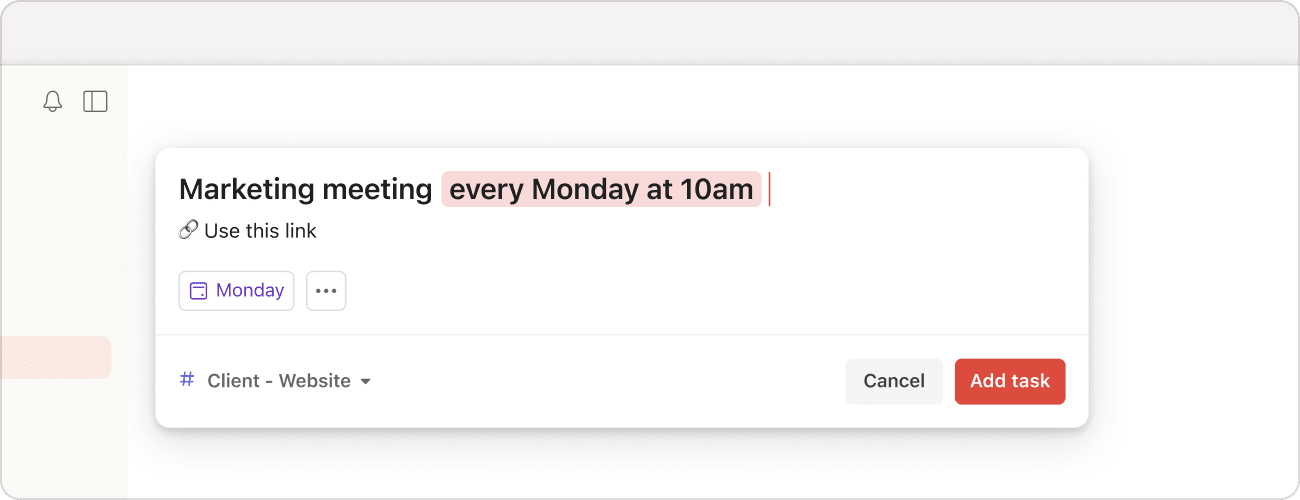您可能經常會有定期重復的任務,比如像寫月報、每週倒垃圾或者在媽媽生日時給她打電話。相比於每次創建一個新任務,您可以設定一個循環日期。當您完成一個帶有循環日期的任務時,它將自動切換到下次日期,您無需進行任何手動操作。
在任務名稱中添加循環日期
點擊 添加任務或者使用Q熱鍵來打開快速添加。在任務名稱中,使用日常用語來設定循環日期,比如每週一或者每個週末。智能快速添加會為任務自動識別、高亮和添加循環日期。
請注意
我們目前還不支持捷克語和土耳其語的日期。請使用這個表格來請求Todoist對這些語言的支持。
使用日程安排器添加循環日期
在Todoist中使用日程安排器來為任務添加循環日期:
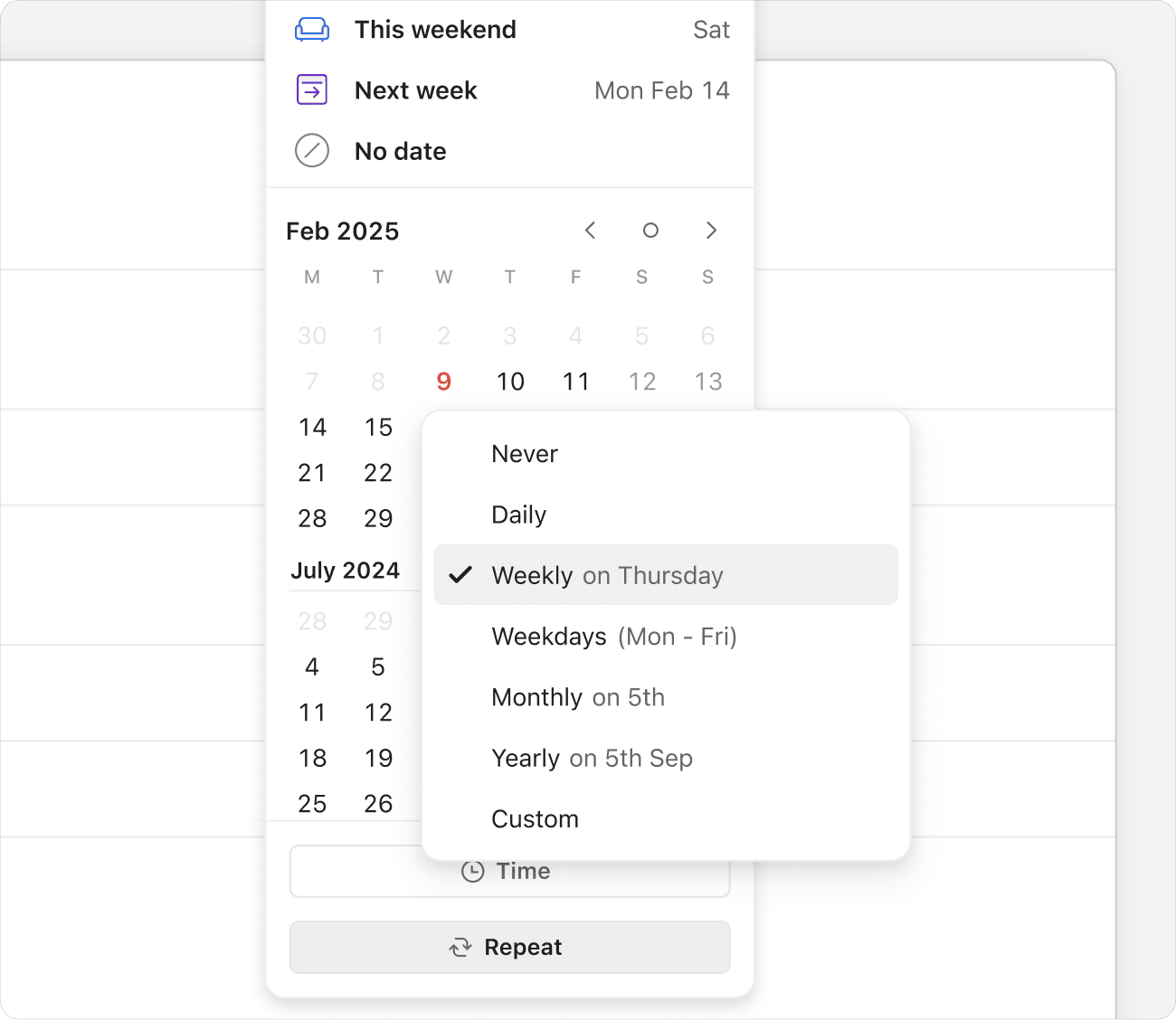
- 點擊一個任務。任務視圖將會顯示所有的任務細節。
- 點擊右上方的日期。您將會看到日程安排器。
- 點擊 重復。從列表中選擇一個建議,或者選擇自訂⋯⋯來創建您想要的循環。
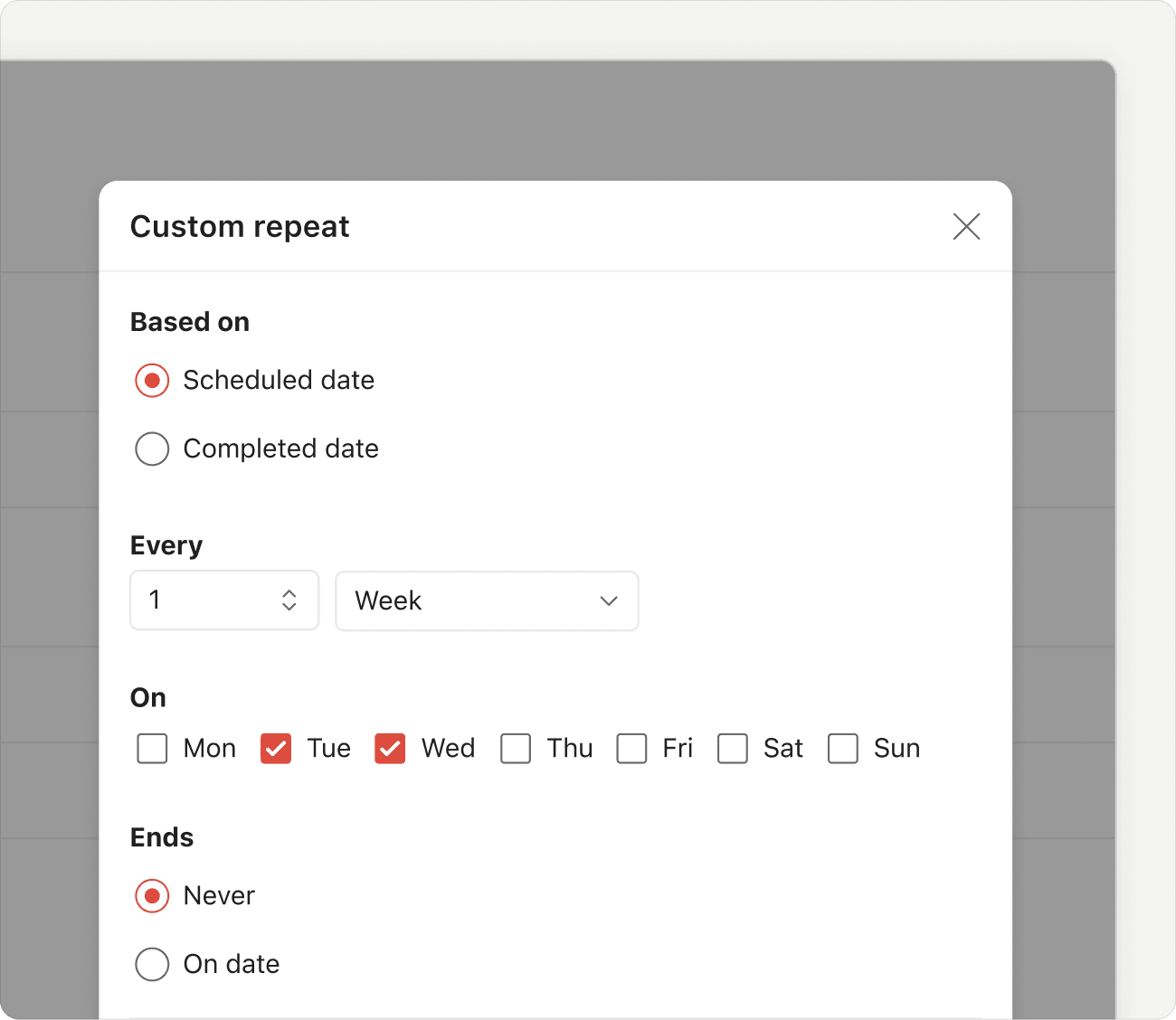
如果您想要創建自訂循環日期,您將會看到一個含有更多選項的新窗口:
- 基於計劃日期(
每)或者完成日期(每!)重復。 - 選擇期望的重復頻率。
- 當循環結束時設定一個日期,或者讓它永不結束。
點擊保存來進行確認。循環日期會被添加到任務中,並且在日程安排器的日期欄中顯示。
如果您需要編輯循環日期,點擊日期欄並且進行變更。想要從任務中移除它,點擊日程安排器底部的 取消圖標。
忽略循環日期
日期可能只是您任務名稱的一部分,而不是任務到期的時間。 在任務「創建每月報告」里,每月將會被自動識別為循環日期並被高亮顯示。點擊或輕觸這個詞來取消識別它。您也可以關閉智能日期識別。
使用循環日期
循環日期存在多種格式,您可以使用不同的格式來完成您的任務。無論是每週購買牛奶,還是下午7點起每12個小時吃藥,您都可以找到適合的循環日期格式。
請注意!任務的後續日期默認會被隱藏。如果您需要查看任務的所有日期,請打開您的項目,應用日曆佈局,然後打開後續日期。
超級感謝Todoist大使,Leighton Price,為這篇文章提供示例。
讓我們從簡單的例子開始:
| 輸入這個 | 想要添加循環日期 |
|---|---|
| 每天或每日 | 從今天起每一天 |
| 每天早上 | 每天上午9點 |
| 每天下午 | 每天中午12點 |
| 每天晚上 | 每天下午7點 |
| 每天夜間 | 每天晚上10點 |
| 每個工作日 | 每個週一、週二、週三、週四和週五 |
| 每週或每一週 | 從今天起每週 |
| 每個週末 | 每個週六 |
| 每月或每個月 | 從今天起每個月 |
| 每月第三個週五 | 每個月的第3個星期五 |
| 每月27號或每個27日 | 每個月27號 |
| 每年或每一年 | 從今天起每年 |
| 每年1月27日 | 每年的1月27號 |
| 每月最後一天 | 每個月的最後一天 |
| 每個小時 | 從現在開始每一個小時 |
Nina
客戶體驗
如果您安排了每日循環任務,您的任務將會基於您完成任務的日期設定它的下次日期。這意味著如果您的任務安排在昨天並且您在今天完成了它,任務將不會移動到今天,它會移動到明天。如果您習慣午夜之後完成任務,請考慮使用像是早上6點起每24個小時的循環日期來作為替代方案。
您可以使用這些日常用語來安排一個帶有開始和結束日期的循環任務:
| 輸入這個 | 想要添加循環日期 |
|---|---|
| 每天從8月3日開始或每天從8月3日 | 每天從8月3日開始 |
| 每天到8月3日結束或每天直到8月3日 | 每天從今天開始到8月3日(含) |
| 週三、週五、週六直到週六 | 這個週三、週五和週六 |
| 3週內每天 | 從今天起3週內的每一天 |
| 5月10號起每天到5月20號 | 從5月10日到5月20日(含)每天 |
快速提示
您可以在這裡瞭解更多有關開始日期的詳細內容。
| 輸入這個 | 想要添加循環日期 |
|---|---|
| 晚上9點起每12個小時 | 每天上午9點和晚上9點 |
| 每週一、週五20:00 | 每週一和週五的晚上8點 |
| 每月第三個週五20點 | 每個月第三個週五的晚上8點 |
| 從1月3號起每6週9:00 | 1月3日起每六週上午9點 |
| 每週五下午 | 每個週五的中午12點 |
| 每週一早上 | 每個週一的上午9點 |
| 每週三晚上 | 每個週三的下午7點 |
請注意
循環任務無法單獨為每個循環日設定時間。這就意味著如果您創建了一個帶有日期的任務,每週一、週五晚上8點,那麼每週一和週五的時間都會設定為晚上8點。
| 輸入這個 | 想要添加循環日期 |
|---|---|
| 每週一、週五或每個週一、週五 | 每週一和週五 |
| 每月2號、15號、27號或每月2日、15日、27日 | 每個月的2號、15號和27號 |
| 每個1月14日、4月14日、6月15日和9月15日 | 每年的1月14日、4月14日、6月15日和9月15日 |
| 每月第15個工作日、第1個工作日、最後1個工作日 | 每個月的第15個工作日、第一個和最後一個工作日 |
| 每年1月第1個週三、每年7月第3個週四 | 每年1月的第1個週三和每年7月的第3個週四 |
請注意
您無法添加超過一個每的循環日期或者在一個不同的循環格式內。例如每週一每1個小時將無法生效。
您可以使用每或每!來創建基於發佈日期或完成日期定期重復的循環任務。以下是具體操作方法:
- 每:每3個月需要完成的循環任務的日期將會為從任務發佈日期算起後的3個月。因此,如果您在1月10日創建了一個日期為每3個月的任務,那麼無論您何時會完成它,它都會在1月10日、4月10日、7月10日等日期循環。
- 每!:每!3個月需要完成的循環任務的日期將會為從任務每次完成日期算起後的3個月。因此,如果您在1月20日完成了一個任務,那麼它的下次日期就將是4月20日。
以下是使用每或每!的循環日期範例:
| 輸入這個 | 想要添加循環日期 |
|---|---|
| 每3天 | 從今天起每3天 |
| 每月第一個工作日 | 每個月第一個工作日(週一到週五) |
| 每月最後一個工作日 | 每個月最後一個工作日(週一到週五) |
| 每3個工作日 | 從今天起每3個工作日(僅週一到週五) |
| 每季度或每個季度 | 從今天起每3個月 |
| 每!3小時 | 每次任務完成後3個小時 |
| 每!5天 | 從今天起每次任務完成後5天 |
| 每!2個月 | 從今天起每次任務完成後2個月 |
| 10天後 | 一旦輸入了日期,它將會從今天開始每!10天截止一次。 |
| 8月1日起10天後 | 一旦輸入了日期,它將會從8月1日開始每!10天安排一次。 |
警告
每週一個動態循環日期。這意味著任務將按照您最後一次完成的日期來循環。
例如,如果您在週一完成了一個帶有日期每週的循環任務,那麼任務將會被重新安排到下週一。如果您在週二完成了這個任務,那麼任務將會被重新安排到下週二。
Todoist只能安排未來日期的循環任務。如果您循環任務的下次日期為已經過去的日期,當您完成任務時Todoist將會直接安排這個任務到未來的下一次日期。
例如,如果您創建了一個日期是2023年1月13日起每三個月,並且您在2023年9月19日才完成了這次任務,Todoist將會安排下次任務日期到2023年10月15日,因為4月15日和7月15日已經過去了。
| 輸入這個 | 想要添加循環日期 |
|---|---|
| 每隔一天 | 從今天起每隔一天 |
| 每隔一週 | 從今天起每隔一週 |
| 每隔一個月 | 從今天起每隔一個月 |
| 每隔一年 | 從今天起每隔一年 |
| 每隔一週的週五 | 每隔一週的週五,從現在起第二個週五開始(並且不是下個週五) |
使用這些關鍵詞來在指定節假日安排任務:
| 輸入這個 | 想要添加循環日期 |
|---|---|
| 新年 | 1月1日 |
| 情人節 | 2月14日 |
| 萬聖節 | 10月31日 |
| 新年前夜 | 12月31日 |
請注意
感恩節通常包含在日常用語中,但是會在某些國家中不生效,比如加拿大,與美國慶祝的日期不同。
快速提示
當為主任務添加循環日期時,瞭解如何在完成主任務後重置子任務來節省重復添加它們的時間。
循環日期的限制
以下是Todoist不支持的循環日期格式列表,這樣您就可以直接按您想要的方式編輯循環日期了:
| 不支持的指令 | 不支持的原因 | 替代方案 |
|---|---|---|
| 每週一晚上8點、週二晚上9點 | Todoist無法在同一指令中包含多個日期和時間。 |
為每個循環日期和時間組合創建單獨的任務。
|
每X個月的第一個週五 | Todoist無法組合按照月度間隔的一週中特定日子。 |
設定任務來重復您需要的每月中的指定日期。 每年一月的第一個星期五、四月的第一個星期五、七月的第一個星期五、十月的第一個星期五 |
每N天除了週末 | 當跳過週末時,任務無法設定在一個月的指定日期。 |
在指令中添加 每7個工作日 |
| 每天除了 | Todoist需要知道循環日期要排除哪些日期。 |
明確您想要任務跳過哪些指定的日期。 每週二、週三、週四和週五 |
重新安排帶有循環日期的任務
如果您突然需要將任務安排到另一天,請重新安排任務。
當重新安排帶有循環日期的任務時,下一次的日期將取決於循環日期的類型:
-
絕對循環日期:下一次日期將一定會在某個月或者某一週的那一天。例如:
每週二或者每月15號。 -
相對循環日期:下一次日期將會基於全新的完成日期繼續。目前沒有選項來重新安排它們,因此它們將按照之前的規律繼續循環。例如:
每週或者每12天。
想要推遲一個循環任務,請使用任務安排器並且挑選一個新日期。如果您為循環任務輸入了一個新日期,您將會完全更改任務的日期並且放棄循環。
循環日期的最佳實踐範例
當添加循環日期時,請按照這些最佳範例來確保Todoist能夠識別和正確地添加它:
-
將開始日期放在前面:
11月1日起每14天早上7點 -
將時間放在首個日期前面:
11月1日起每隔一週週二上午7點 -
指出一週中具體循環的日子:
每週一、週二、週三和週五
Marija · 客戶體驗
如果的您的循環任務有一個截止期限,請考慮為任務添加截止期限。例如,創建循環日期每2天的中午12點並且添加截止期限{2月28日}。當您開始這個任務時,任務的截止期限將會始終一致,但是循環日期將會隨著時間變更。想要瞭解更多關於截止期限的詳細內容,請查看這篇文章。
聯絡我們
使用循環日期創建任務來不斷培養強大的習慣。如果您在安排循環日期時遇到了任何問題,請聯絡我們。我們,Summer、Keita、Stef以及其他團隊成員,將會確保您可以順利跟進您所有的循環任務。